一、如何使用无线路由器连接手机
1、把宽带线连接上无线路由器
2、打开电脑IE浏览器输入192.168.1.1或者192.168.0.1
3、输入说明书或者路由器背面的账号密码进入
4、有无线选项和有线选项,具体每个牌子不同
5、在有线选项中用pppoe静态连接,输入您平时连接宽带的账号密码,勾选自动连接
6、在无线选项中输入您的ssid(自己输入一个),选择自动选择频段、勾选不广播、如果要密码自己添加一个密码,这个很简单就不赘述了。
7、在电脑中添加一个无线网络连接,名字用你输入的SSID,如果您创建了密码,输入即可
二、怎么设置路由器wifi连接手机
以TL-WR541G/542G为例,具体操作如下:
1、首先按照正确方法将无线路由器与猫还有电脑连接好,如下图所示:

2、确认无线路由器的IP地址,然后给电脑的本地连接设置一个与无线路由器同样网段的IP地址,例如如果无线路由器的IP地址是192.168.1.1的话,可以给电脑设置一个192.168.1.5的IP地址,或是其它IP地址,只要保证前三位192.168.1相同即可,第4位可以在2到254之间任选一个;
3、测试电脑与无线路由器之间网络是否畅通,在电脑的命令行窗口里输入“ping 192.168.1.1”(假设路由器的IP地址是192.168.1.1),如果出现下图所示画面,则说明电脑IP地址设置正确,电脑与无线路由器之间的网线可用以及,电脑与无线路由器之间的网络是畅通的;

4、在电脑浏览器地址栏里输入无线路由器的IP地址,登录无线路由器的设置页面,无线路由器的默认IP地址、管理用户名及管理密码通常就印在路由器底部,把路由器翻过来就可以看到;
5、在无线路由器设置页面点击网络参数下的WAN口设置,首先设置网络参数,如下图所示:
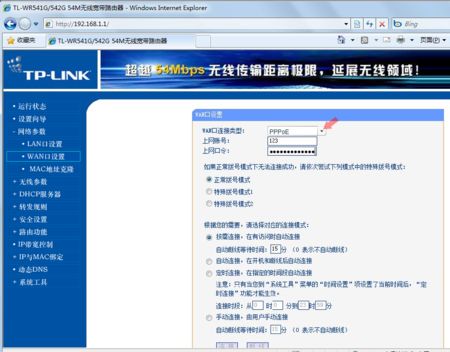
如果宽带是ADSL虚拟拨号就在WAN口连接类型设置为PPPoE,如果是其它类型,就点击旁边的下拉箭头选择合适的连接类型;
上图中的上网账号与上网口令指的是在ISP运营商处办理宽带时获得的宽带账号和密码;
拨号模式就选择正常拨号模式即可;
连接类型建议选择自动连接,如果想限制孩子上网时间则可以选择定时连接或手动连接;
设置完上述参数后,可以点一下下方的连接按钮,如果断线按钮亮起则说明设置正确,网络已经连接成功了,可以将上述设置保存了;
6、设置完网络参数后接着点击左侧的无线参数,在无线参数下的基本设置里设置无线参数,如下图所示:
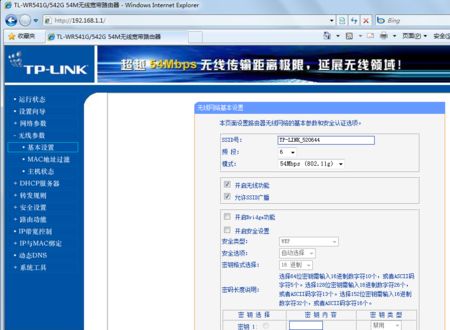
上图中的SSID号就是WIFI的名称,可以使用路由器默认提供的也可以自己设置一个个性名称,注意如果使用中文SSID的话,有些设备在识别时可能会显示为乱码;
上图中的频段指的是无线路由器发现无线信号时使用的频率范围,无线路由器一般会提供13个频段供使用者选择,尽量不要使用默认的6,好多设置者图省事都使用默认值,很容易因为频段相同而造成互相干扰;
“开启无线功能”指的是此路由器是否需要开启无线功能,开启无线功能就意味着本路由器可以提供WIFI给无线设备使用,现在的路由器多数都默认开启了无线功能,一般不用去特意开启;
“允许SSID广播”指是否允许无线路由器以广播形式向周围发送本路由器的SSID号及相关配置信息,如果不想被蹭网的话,这个功能还是禁用的好;
“开启Bridge功能”是用来两个无线路由器无线桥接用的,设置起来比较复杂,只有一台无线路由器的时候可以不用考虑此功能;
“开启安全设置”此功能一定要开启,开启后才能选择合适的安全类型对无线信号进行加密,如果不开启安全设置也不选择安全类型的话,本路由器的WIFI将成为公开透明WIFI,不但任何在信号有效范围内的设备可以自由接入,而且黑客也可以利用设备截取其通讯信息获取通讯者的隐私;
开启安全设置后可以选择安全类型,WIFI的安全类型通常有WEP、WPA、WPA-PSK、WPA2-PSK、WPA-PSK/WPA2-PSK几种,目前安全系数最高的是WPA-PSK/WPA2-PSK,建议选择WPA-PSK/WPA2-PSK,如果路由器不提供此种安全类型,说明此路由器软件版本太老个旧,建议更换新路由器或尝试刷新升级路由器。
完成以上设置就可以保存并重启路由器了,重启后就可以使用了。
以上设置是通过电脑来设置无线路由器,如果家里没有电脑,也可以略过第2、3步,从第4步开始,尝试直接用手机的浏览器登录路由器的设置页面,如果路由器默认开启了无线功能和DHCP服务,也是可以完成设置的。